
- •1. Общие сведения
- •2. Редактирование диаграммы
- •2.1. Выделение объектов
- •2.2. Установка цвета и стиля линии легенды
- •2.3. Форматирование осей, текста, чисел и других элементов
- •3. Изменение данных в диаграмме
- •3.1. Изменение значений чисел исходного ряда
- •3.2. Использование нового ряда данных
- •3.3. Редактирование ряда данных непосредственно на графике
- •4. Удаление диаграммы
- •5. Другие типы диаграмм
- •5.1. Гистограммы
- •5.2. Линейчатые диаграммы
- •5.3. Круговые и кольцевые диаграммы
- •6. Аппроксимация данных средствами excel
- •7. Задания для самостоятельного выполнения
4. Удаление диаграммы
Для удаления диаграммы с рабочего листа достаточно поместить указатель мыши на поле диаграммы, выполнить правый щелчок, в контекстном меню выбрать команду Очистить.
Можно также использовать команду основного меню Правка / Очистить.
В случае ошибочного удаления диаграммы можно воспользоваться кнопкой Отменить на панели инструментов Стандартная, комбинацией клавиш Ctrl + Z, командой основного меню Правка / Отменить Очистить.
Результат выполнения команды Очистить зависит от установленного режима: если диаграмма выбрана, то сетка на экране останется, если диаграмма в режиме редактирования, то на экране будет пустой прямоугольник на месте диаграммы.
5. Другие типы диаграмм
График не всегда является наилучшей формой отображения числовой информации. Часто используются линейчатые диаграммы, гистограммы, диаграммы с областями, кольцевые и круговые диаграммы. В качестве иллюстративного материала представляют интерес объемные диаграммы.
5.1. Гистограммы
Используя исходную таблицу рядов данных, построим с помощью Macтepa диаграмм гистограмму следующим образом (по шагам):
1) выделить блок ячеек с заголовками строк и столбцов таблицы;
2) тип диаграммы — Гистограмма;
3) вид 1;
4) ряды данных в строках; считать 1 строку метками оси Х; считать один столбец метками легенды;
5) добавить легенду (да); название — «Гистограмма (вид 1)»; названия по осям — нет.
Полученная гистограмма показана на рис. 4.
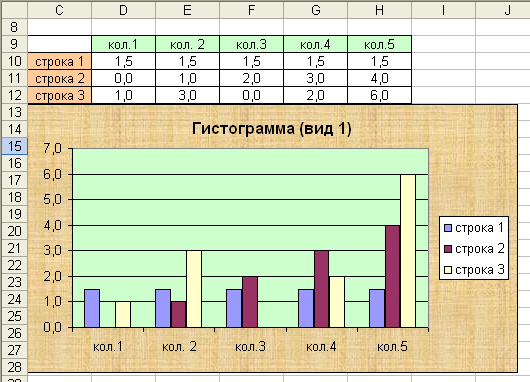
Рисунок 4
Задание 7
Выполнить редактирование гистограммы:
• расположение на листе и размеры диаграммы;
• положение и шрифт названия; стиль легенды;
• оси;
• сетка;
• заливка.
Можно не только строить диаграмму нового типа, но и изменять тип имеющейся диаграммы. С этой целью выполняются следующие операции:
• перейти в режим редактирования («двойной щелчок»);
• вызвать контекстное меню («правый щелчок»);
• выбрать команду Тип диаграммы;
• выбрать нужный тип (например, Гистограмма / Объемная). Результат (только область диаграммы) показан на рис. 5.

Рисунок 5
Задание 8
Изменить пространственную ориентацию построенной объемной гистограммы.
В режиме редактирования области гистограммы вызовите контекстное меню, выберите команду Объемный вид .... Откроется диалоговое окно Форматирование объемного вида, в котором можно выполнить различные пространственные перемещения гистограммы.
Аналогичные работу можно произвести с помощью мыши: левый щелчок на конце любой координатной оси вызывает появление черных квадратиков, захватывая которые при нажатой левой кнопке мыши, можно изменить расположение параллелепипеда, содержащего гистограмму.
Выполните задание, используя указанные способы.
5.2. Линейчатые диаграммы
На линейчатых диаграммах ось ОХ (меток) располагается вертикально, а ось ОУ — горизонтально.
Задание 9
Создать таблицу выручки сумм от продаж товаров пяти видов Tl, ..., Т5 по месяцам и построить линейчатую диаграмму в соответствии с рис. 6.
Как видно из рис. 6 значения независимой переменной (месяцы продаж) отложены по вертикальной оси, а зависимых переменных (сумм продаж для каждого из товаров в абсолютных значениях) — по горизонтальной оси.
Возможно построение линейчатой диаграммы по этим же данным в иной форме (вид 6, подвид 2), как показано на рис. 7. Каждому месяцу сопоставляется один столбец, в котором последовательно показаны суммы продаж для каждого из товаров.

Рисунок 6
Сходную диаграмму можно получить, используя шаблон вида (рис.8)
Выбор той или иной диаграммы определяется решаемой задачей, а так же вкусом и пожеланиями исполнителя (заказчика).
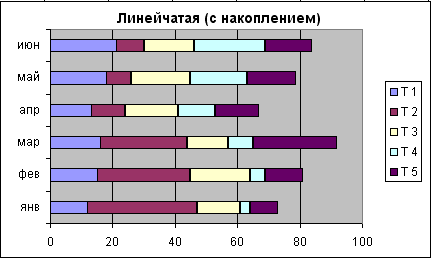
Рисунок 7

Рисунок 8
Задание 10
Самостоятельно построить приведенные линейчатые диаграммы, выполнить их редактирование.
